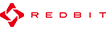고객지원
FAQ
공유기, AiCloud (웹 브라우저 접속)
1. 관리 페이지 접속.
웹 브라우저의 주소 창에 하기와 같이 주소를 입력하여 관리 페이지에 접속합니다.
주소 1 : http://router.asus.com
주소 2 : http://192.168.1.1 또는 http://192.168.50.1 (AX계열) 또는 설정한 공유기 IP 주소.
2. 펌웨어 설정.
1번, 좌측 메뉴에서 "AiCloud"를 클릭합니다.
2번, 상단 메뉴에서 "AiCloud"를 클릭합니다.
3번, "Cloud Disk"를 "ON"으로 활성화 합니다.
4번, "Smart Acess"를 "ON"으로 활성화 합니다.

Cloud Disk
공유기에 연결되어 있는 USB 메모리, USB HDD 등 저장장치를 AiCloud 앱 또는 웹 브라우저를 통해 손쉽게 공유할 수 있는 기술입니다.
Smart Access
공유기와 연결되어 있는 Windows, Mac OS, Linux 기반 PC들의 공유 폴더를 AiCloud 앱 또는 웹 브라우저를 통해 손쉽게 공유할 수 있는 기술입니다. AiCloud의 WOL 기능을 이용하기 위해서는 반드시 활성화되어 있어야 합니다.
2. 웹 브라우저를 이용한 AiCloud 접속.
웹 브라우저의 주소 창에 하기와 같이 주소를 입력합니다. AiCloud 웹은 보안 접속만을 허용하므로 "http://"가 아닌 "https://"로 연결하여야 합니다. 해당 페이지에 접속을 하면 "인증서 오류"가 발생할 수 있습니다. 인증서에 등록된 도메인과 보안 접속 도메인이 상이하여 나타나는 현상으로 기능 및 보안 연결에 전혀 문제가 없습니다.
1번, 공인 IP(외부), 사설 IP(내부), DDNS 주소(외부, 내부) 주소를 웹 브라우저 주소 창에 입력합니다. 주소 형식은 아래와 같습니다.
공인 IP 주소 : https://123.123.123.123
사설 IP 주소 : https://192.168.1.1 또는 설정한 공유기 주소.
DDNS 주소 : https://호스트명.asuscomm.com
2번, "이 웹 사이트를 계속 탐색합니다"를 클릭합니다.

1번, "Your Name"에 관리자 계정을 입력합니다.
2번, "Your Password"에 관리자 비밀번호를 입력합니다.
3번, "로그인" 버튼을 눌러 진행합니다.

웹 브라우저를 이용하여 AiCloud 웹 페이지에 접속하였습니다.

공유기에 USB 저장장치가 연결되어 있다면 해당 장치를 클릭하여 음악, 영상, 사진 파일을 감상할 수 있습니다.

공유기에 연결된 PC가 있다면 해당 PC를 클릭하여 공유폴더에 저장되어 있는 음악, 영상, 사진 파일을 감상할 수 있습니다.

공유기에 연결된 PC로 접속하기 위해서는 해당 PC에 설정되어 있는 계정 및 비밀번호가 반드시 필요합니다.
1번, 해당 PC에 설정되어 있는 계정을 입력합니다.
2번, 해당 PC에 설정되어 있는 비밀번호를 입력합니다.
3번, "OK" 버튼을 눌러 연결을 진행합니다.